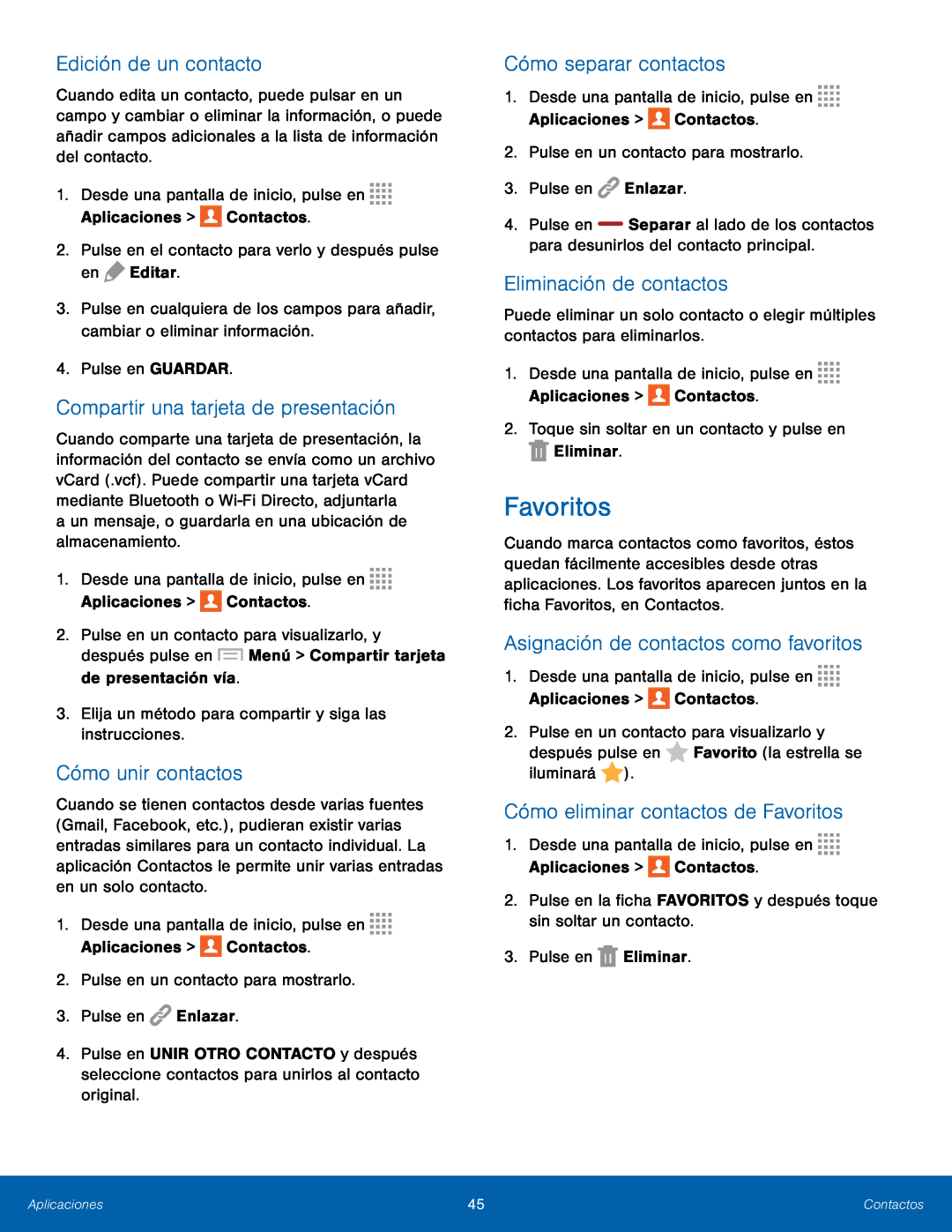
Edición de un contacto
Cuando edita un contacto, puede pulsar en un campo y cambiar o eliminar la información, o puede añadir campos adicionales a la lista de información del contacto.
1.Desde una pantalla de inicio, pulse en3.Pulse en cualquiera de los campos para añadir, cambiar o eliminar información.
4.Pulse en GUARDAR.Compartir una tarjeta de presentación
Cuando comparte una tarjeta de presentación, la información del contacto se envía como un archivo vCard (.vcf). Puede compartir una tarjeta vCard mediante Bluetooth o
2.Pulse en un contacto para visualizarlo, y después pulse en ![]() Menú > Compartir tarjeta de presentación vía.
Menú > Compartir tarjeta de presentación vía.
Cómo unir contactos
Cuando se tienen contactos desde varias fuentes (Gmail, Facebook, etc.), pudieran existir varias entradas similares para un contacto individual. La aplicación Contactos le permite unir varias entradas en un solo contacto.
1.Desde una pantalla de inicio, pulse en4.Pulse en UNIR OTRO CONTACTO y después seleccione contactos para unirlos al contacto original.
Cómo separar contactos
1.Desde una pantalla de inicio, pulse en4.Pulse en ![]() Separar al lado de los contactos para desunirlos del contacto principal.
Separar al lado de los contactos para desunirlos del contacto principal.
Eliminación de contactos
Puede eliminar un solo contacto o elegir múltiples contactos para eliminarlos.1.Desde una pantalla de inicio, pulse enFavoritos
Cuando marca contactos como favoritos, éstos quedan fácilmente accesibles desde otras aplicaciones. Los favoritos aparecen juntos en la ficha Favoritos, en Contactos.
Asignación de contactos como favoritos
1.Desde una pantalla de inicio, pulse enCómo eliminar contactos de Favoritos
1.Desde una pantalla de inicio, pulse enAplicaciones | 45 | Contactos |
|
|
|